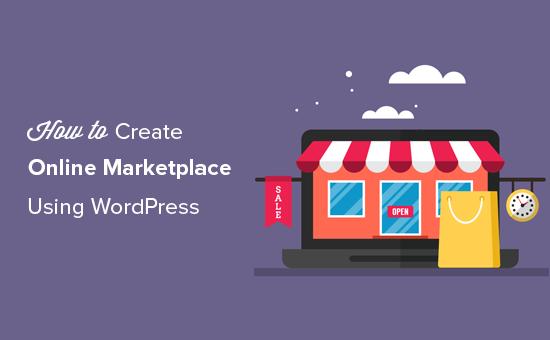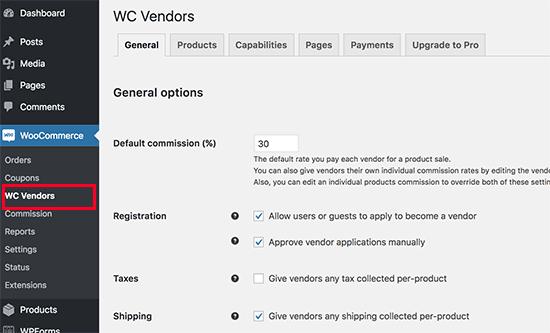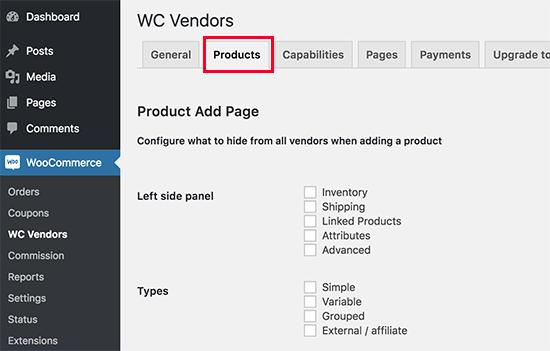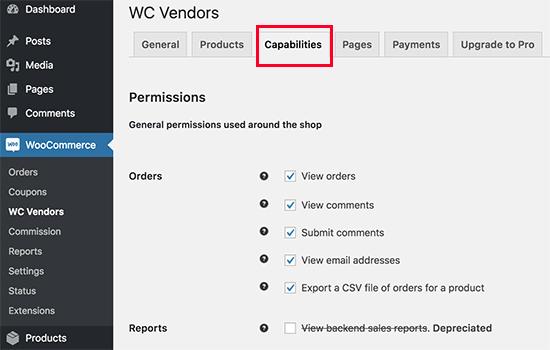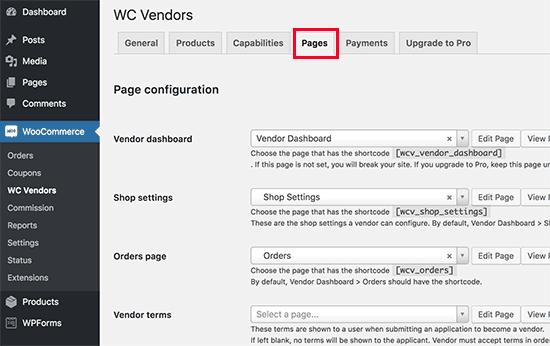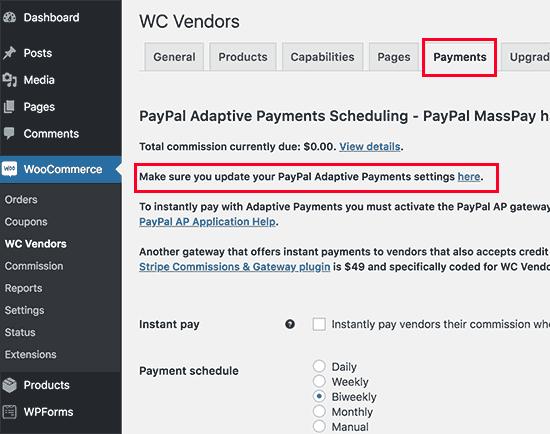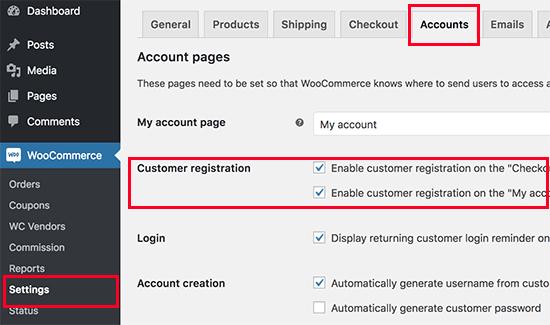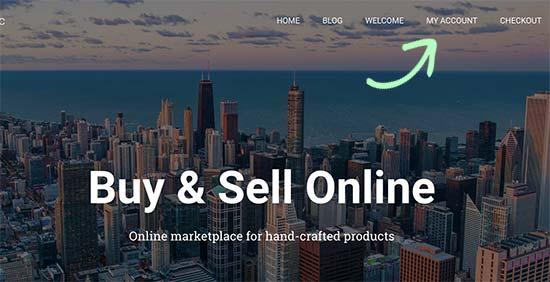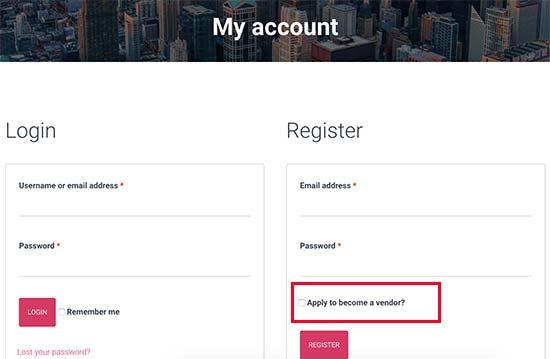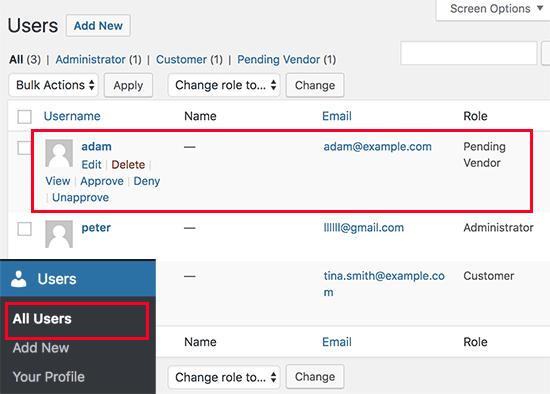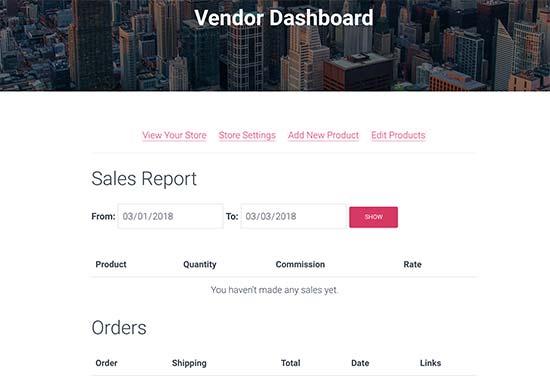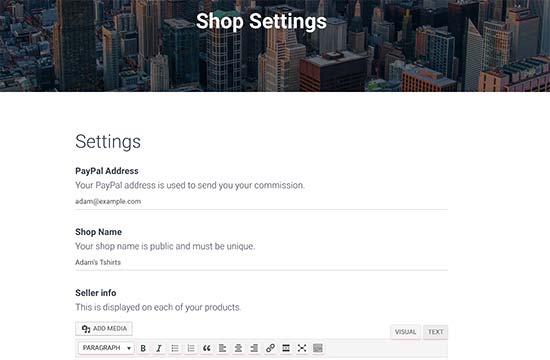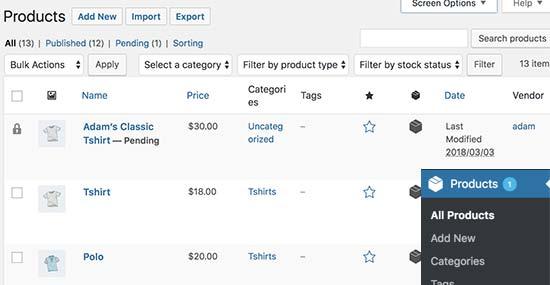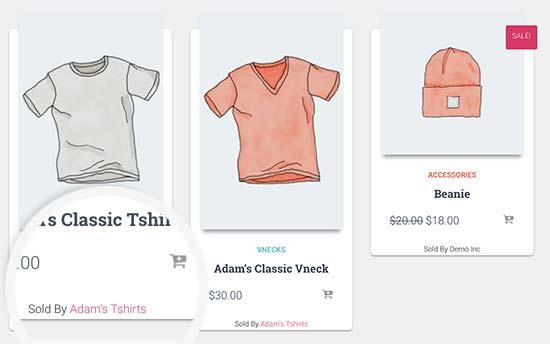如何使用WordPress创建在线市场
您想使用WordPress创建在线市场吗?在线市场网站允许您的用户通过在您的电子商务网站中设置自己的迷你商店来购买和销售商品。在本文中,我们将向您展示如何使用WordPress轻松创建在线市场。
使用WordPress创建在线市场需要什么?
首先,您需要确保使用正确的网站平台,因为您正在阅读本文,所以您来对了。
WordPress有两种类型:WordPress.com和WordPress.org。一个是有限的博客托管服务,而另一个被称为自我托管的WordPress,你可能听说过很多。查看WordPress.com与WordPress.org之间的完整比较。
我们建议使用WordPress.org,因为它为您提供了开箱即用的所有WordPress功能的自由和访问权限。
要使用自托管WordPress启动在线市场,您需要具备以下条件:
- 域名(例如,wpbeginner.com)
- 网站托管帐户(这是您网站的文件存储位置)
- SSL证书(安全接受在线支付)
- WooCommerce(最好的WordPress电子商务插件)
- 在线市场插件
整个设置最多可能需要40分钟,我们将逐步引导您完成每个步骤。
准备?让我们开始吧。
步骤1.设置您的电子商务平台
第一步是购买域名和网络托管帐户。您不仅需要网络托管,而且还需要专门从事WooCommerce托管的服务,因为这是我们将用作电子商务平台的软件。
通常,域名每年14.99美元,网络托管7.99 /月,SSL证书69.99 /年。
现在,如果你刚刚开始,这似乎是很多钱。
幸运的是,Bluehost官方推荐的WordPress和WooCommerce托管服务提供商已经同意为我们的用户提供免费的域名+ SSL和云端WordPress托管的折扣。
基本上,您可以以每月6.95美元的价格开始使用。
→点击此处声明此独家Bluehost优惠←
购买主机后,请按照我们的分步教程,了解如何启动在线商店以获取完整的设置说明。
你现在有一个安装了WooCommerce的WordPress网站。但是,默认情况下,WooCommerce假定您的网站是单个供应商网站,因此其他用户无法将自己的产品添加到您的网站。
让我们改变这一点。
第2步。将您的WooCommerce网站变成在线市场
首先,您需要安装并激活WC Vendors插件。有关更多详细信息,请参阅有关如何安装WordPress插件的分步指南。
激活后,请前往WooCommerce»WC供应商用于配置市场设置的页面。
在此屏幕上,您需要设置您将为每个供应商支付的佣金率。对于单个产品或供应商,也可以覆盖此费率。
页面上的默认设置适用于大多数网站,但您可以根据需要查看和更改它们。
不要忘记点击“保存常规更改”按钮来存储您的设置。
接下来,您需要切换到产品页面。在此屏幕上,您可以选择在添加产品时向供应商隐藏哪些项目。
WC Vendors允许您设置供应商功能和权限。转到WC Vendors设置页面上的Capabilities选项卡。
WC供应商设置页面上的下一项是设置页面。
该插件将自动创建用于供应商仪表板,商店设置和订单页面的页面。如果您希望使用每页下方显示的短代码,则可以使用其他页面。
插件不会自动创建的一个页面是术语页面。这些是供应商在提交申请时必须同意的条款。
要创建一个术语页面,您只需在WordPress中创建一个新页面,并以纯文本形式添加条款和条件,描述供应商可以销售什么,如何获得报酬,如何解决争议等。
创建术语页面后,您可以返回此部分并在此处选择新创建的页面。
WC供应商设置页面上的最后一项是最重要的项目,即付款。默认情况下,WC供应商使用PayPal自适应付款向供应商付款。
您将看到设置PayPal自适应付款的链接。设置完成后,您可以选择何时向供应商付款。
既然已经设置了WC供应商,那么让我们为多供应商环境设置WooCommerce。
步骤3.在WooCommerce中启用帐户管理
首先你需要访问WooCommerce»设置页面并单击“帐户”选项卡。从这里,您需要选中客户注册选项旁边的框。
不要忘记保存更改。
步骤4.设置导航菜单
现在您的多供应商市场设置已经完成。现在是时候让您的用户轻松找到您的网站。
要做到这一点,你需要访问外观»菜单页。您需要将用户帐户和结帐页面添加到导航菜单中。
不要忘记点击“保存菜单”按钮来存储您的更改。有关更详细的说明,请参阅有关如何在WordPress中添加导航菜单的指南。
如果您没有“我的帐户”页面,则只需在WordPress中创建一个新页面,并在帖子编辑器中添加以下短代码。
[woocommerce_my_account]
步骤5.测试您的市场网站
您的在线市场网站现已准备好进行测试。您可以在新的浏览器窗口中访问您的网站,并通过单击顶部的“我的帐户”链接创建一个新帐户。
从这里,客户和供应商都可以登录他们的帐户并创建一个新帐户。
用户创建新帐户后,您将收到电子邮件通知。如果您无法接收电子邮件通知,请查看我们的指南,了解如何修复WordPress不发送电子邮件问题。
您还可以通过访问查看新的供应商应用程序用户»所有用户页。您将看到所有新的供应商请求为“待定供应商”,您可以通过单击其用户名下的链接来批准或拒绝应用程序。
获得批准后,这些供应商可以登录其帐户并通过访问其供应商信息中心添加其产品。他们还可以查看订单和销售报告。
您的供应商需要做的第一件事是通过单击“商店设置”链接来设置他们的商店设置。
他们需要提供PayPal电子邮件地址才能收到付款。之后,他们可以输入他们的商店名称和描述。
供应商添加新产品后,您将收到通知电子邮件,并在产品菜单旁边看到一个图标。然后,您可以编辑产品,批准或删除产品。
您的商店页面将清楚地显示按供应商的商店名称销售的产品。
我们希望本文能帮助您学习如何使用WordPress创建在线市场。您可能还希望看到我们挑选最好的WooCommerce主题,最好的WooCommerce插件,以及适合初学者的终极WordPress SEO指南。
您想使用WordPress创建在线市场吗?在线市场网站允许您的用户通过在您的电子商务网站中设置自己的迷你商店来购买和销售商品。在本文中,我们将向您展示如何使用WordPress轻松创建在线市场。
使用WordPress创建在线市场需要什么?
首先,您需要确保使用正确的网站平台,因为您正在阅读本文,所以您来对了。
WordPress有两种类型:WordPress.com和WordPress.org。一个是有限的博客托管服务,而另一个被称为自我托管的WordPress,你可能听说过很多。查看WordPress.com与WordPress.org之间的完整比较。
我们建议使用WordPress.org,因为它为您提供了开箱即用的所有WordPress功能的自由和访问权限。
要使用自托管WordPress启动在线市场,您需要具备以下条件:
- 域名(例如,wpbeginner.com)
- 网站托管帐户(这是您网站的文件存储位置)
- SSL证书(安全接受在线支付)
- WooCommerce(最好的WordPress电子商务插件)
- 在线市场插件
整个设置最多可能需要40分钟,我们将逐步引导您完成每个步骤。
准备?让我们开始吧。
步骤1.设置您的电子商务平台
第一步是购买域名和网络托管帐户。您不仅需要网络托管,而且还需要专门从事WooCommerce托管的服务,因为这是我们将用作电子商务平台的软件。
通常,域名每年14.99美元,网络托管7.99 /月,SSL证书69.99 /年。
现在,如果你刚刚开始,这似乎是很多钱。
幸运的是,Bluehost官方推荐的WordPress和WooCommerce托管服务提供商已经同意为我们的用户提供免费的域名+ SSL和云端WordPress托管的折扣。
基本上,您可以以每月6.95美元的价格开始使用。
→点击此处声明此独家Bluehost优惠←
购买主机后,请按照我们的分步教程,了解如何启动在线商店以获取完整的设置说明。
你现在有一个安装了WooCommerce的WordPress网站。但是,默认情况下,WooCommerce假定您的网站是单个供应商网站,因此其他用户无法将自己的产品添加到您的网站。
让我们改变这一点。
第2步。将您的WooCommerce网站变成在线市场
首先,您需要安装并激活WC Vendors插件。有关更多详细信息,请参阅有关如何安装WordPress插件的分步指南。
激活后,请前往WooCommerce»WC供应商用于配置市场设置的页面。
在此屏幕上,您需要设置您将为每个供应商支付的佣金率。对于单个产品或供应商,也可以覆盖此费率。
页面上的默认设置适用于大多数网站,但您可以根据需要查看和更改它们。
不要忘记点击“保存常规更改”按钮来存储您的设置。
接下来,您需要切换到产品页面。在此屏幕上,您可以选择在添加产品时向供应商隐藏哪些项目。
WC Vendors允许您设置供应商功能和权限。转到WC Vendors设置页面上的Capabilities选项卡。
WC供应商设置页面上的下一项是设置页面。
该插件将自动创建用于供应商仪表板,商店设置和订单页面的页面。如果您希望使用每页下方显示的短代码,则可以使用其他页面。
插件不会自动创建的一个页面是术语页面。这些是供应商在提交申请时必须同意的条款。
要创建一个术语页面,您只需在WordPress中创建一个新页面,并以纯文本形式添加条款和条件,描述供应商可以销售什么,如何获得报酬,如何解决争议等。
创建术语页面后,您可以返回此部分并在此处选择新创建的页面。
WC供应商设置页面上的最后一项是最重要的项目,即付款。默认情况下,WC供应商使用PayPal自适应付款向供应商付款。
您将看到设置PayPal自适应付款的链接。设置完成后,您可以选择何时向供应商付款。
既然已经设置了WC供应商,那么让我们为多供应商环境设置WooCommerce。
步骤3.在WooCommerce中启用帐户管理
首先你需要访问WooCommerce»设置页面并单击“帐户”选项卡。从这里,您需要选中客户注册选项旁边的框。
不要忘记保存更改。
步骤4.设置导航菜单
现在您的多供应商市场设置已经完成。现在是时候让您的用户轻松找到您的网站。
要做到这一点,你需要访问外观»菜单页。您需要将用户帐户和结帐页面添加到导航菜单中。
不要忘记点击“保存菜单”按钮来存储您的更改。有关更详细的说明,请参阅有关如何在WordPress中添加导航菜单的指南。
如果您没有“我的帐户”页面,则只需在WordPress中创建一个新页面,并在帖子编辑器中添加以下短代码。
[woocommerce_my_account]
步骤5.测试您的市场网站
您的在线市场网站现已准备好进行测试。您可以在新的浏览器窗口中访问您的网站,并通过单击顶部的“我的帐户”链接创建一个新帐户。
从这里,客户和供应商都可以登录他们的帐户并创建一个新帐户。
用户创建新帐户后,您将收到电子邮件通知。如果您无法接收电子邮件通知,请查看我们的指南,了解如何修复WordPress不发送电子邮件问题。
您还可以通过访问查看新的供应商应用程序用户»所有用户页。您将看到所有新的供应商请求为“待定供应商”,您可以通过单击其用户名下的链接来批准或拒绝应用程序。
获得批准后,这些供应商可以登录其帐户并通过访问其供应商信息中心添加其产品。他们还可以查看订单和销售报告。
您的供应商需要做的第一件事是通过单击“商店设置”链接来设置他们的商店设置。
他们需要提供PayPal电子邮件地址才能收到付款。之后,他们可以输入他们的商店名称和描述。
供应商添加新产品后,您将收到通知电子邮件,并在产品菜单旁边看到一个图标。然后,您可以编辑产品,批准或删除产品。
您的商店页面将清楚地显示按供应商的商店名称销售的产品。
我们希望本文能帮助您学习如何使用WordPress创建在线市场。您可能还希望看到我们挑选最好的WooCommerce主题,最好的WooCommerce插件,以及适合初学者的终极WordPress SEO指南。